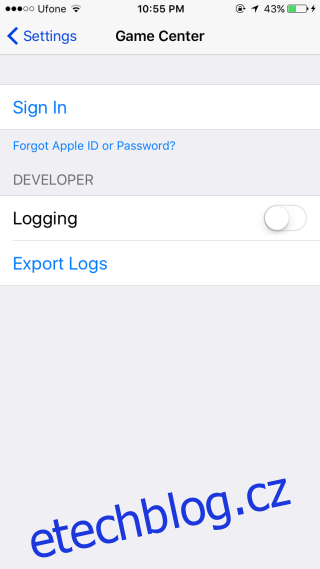Aplikace Game Center v iOS je historií. Od iOS 10 již Game Center neexistuje jako samostatná aplikace, ke které máte přístup z domovské obrazovky. To neznamená, že funkce Game Center byla odstraněna. Služba stále existuje, protože na ni spoléhá mnoho populárních aplikací, jako je Fruit Ninja, Letterpress a Tall Chess. Stejně tak existuje celá řada aplikací pro více hráčů pro iOS, které ke svému fungování vyžadují Game Center. Pokud jste měli Game Center na svém iPhone nastavené před upgradem na iOS 10, nebudete se do něj muset znovu přihlašovat. Pokud nastavujete svůj iPhone jako nové zařízení nebo se chcete v systému iOS 10 odhlásit z Game Center, budete ztraceni, protože samotná aplikace je pryč. V iOS 10 se musíte přihlásit a odhlásit z Game Center v aplikaci Nastavení.
Přihlaste se do Herního centra
Otevřete aplikaci Nastavení a přejděte dolů na Game Center. Měl by se objevit na konci sekce Hudba, Fotografie a fotoaparát, iBooks a Podcasty. Klepněte na něj. Pokud nejste přihlášeni do Game Center, uvidíte na obrazovce Game Center možnost „Přihlásit se“.
Klepněte na něj a přihlaste se pomocí svého Apple ID.
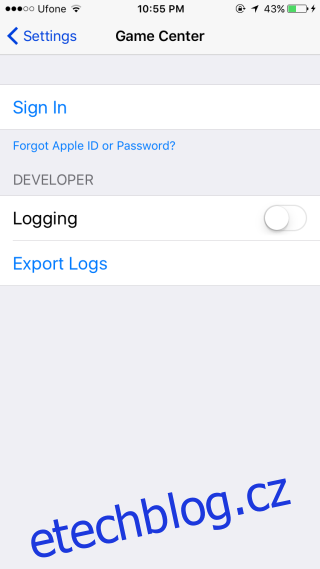
Odhlásit se z herního centra
Otevřete aplikaci Nastavení a klepněte na Game Center. Na obrazovce Game Center uvidíte Apple ID, které jste použili k přihlášení do Game Center. Klepněte na něj a zobrazí se nabídka s možností Odhlásit se.
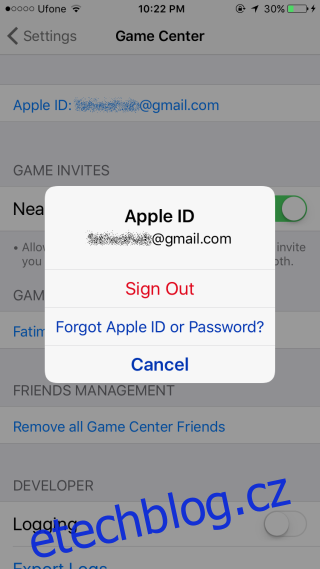
Je jen fér vás varovat, že váš herní zážitek v některých aplikacích může být ovlivněn. U aplikací, které vyžadují přihlášení do Game Center, např. King of Thieves, budete požádáni o přihlášení do Game Center pokaždé, když aplikaci spustíte. Jiné hry mohou být méně náročné, ale hry pro více hráčů jako Letterpress a Tall Chess prostě nemohou fungovat, když jste odhlášeni z Game Center.